Análisis de iSpring Suite 8.3
 Si te mueves en el mundo del e-Learning, habrás experimentado en carne propia cómo el rol del diseñador instruccional se ha ido transformando (y continuará transformándose), especialmente desde la aparición de las herramientas de autor. El mercado pide cada vez más especialización y que domines al menos una de las herramientas de creación de cursos online.
Si te mueves en el mundo del e-Learning, habrás experimentado en carne propia cómo el rol del diseñador instruccional se ha ido transformando (y continuará transformándose), especialmente desde la aparición de las herramientas de autor. El mercado pide cada vez más especialización y que domines al menos una de las herramientas de creación de cursos online.
Y dentro del mundo de las herramientas de autor, iSpring Suite es una de mis preferidas. En este artículo te contaré cómo funciona, cuáles son sus pros y contras a la hora de desarrollar contenidos educativos online y para qué perfil lo recomiendo.
¿Qué es iSpring Suite?
iSpring Suite es un software o paquete de funcionalidades que se instala como complemento de PowerPoint, es decir, está disponible en la barra de menús de PowerPoint una vez que lo instalas. Su función es convertir tu presentación creada en PowerPoint en un curso online, publicado en Flash y HTML5 compatible con Scorm, AICC y Tin Can API.

Por tanto, aquí tenemos la primera ventaja y al mismo tiempo condición: si dominas PowerPoint, tu curva de aprendizaje de iSpring será pequeña, podrás sacarle partido muy rápidamente.
Lo mismo pero al revés: si no dominas PowerPoint y quieres utilizar iSpring pueden ocurrir dos cosas: que crees cursos online de baja calidad o que tengas que invertir tiempo y esfuerzo en aprender a manejar PowerPoint como un profesional.
Entonces, dejando este punto claro, podemos seguir adelante.
Principales funcionalidades de iSpring Suite 8.3
Publicación en Flash y HTML5
iSpring Suite te permite transformar tus presentaciones en PowerPoint en cursos online que puedes subir a cualquier LMS que soporte Scorm 1.2, Scorm 2004, AICC, xAPI (Tin Can API) y también cuenta con una opción específica que asegura la compatibilidad con BlackBoard 9.x
Hablando en español: utilizando la herramienta de publicación de iSpring y básicamente haciendo un par de clics, podrás generar píldoras formativas que podrás utilizar en Moodle, Blackboard, SumTotal, Sharepoint LMS, Saba, etc. Esto significa que podrás realizar un seguimiento de los avances de tus alumnos en la plataforma.
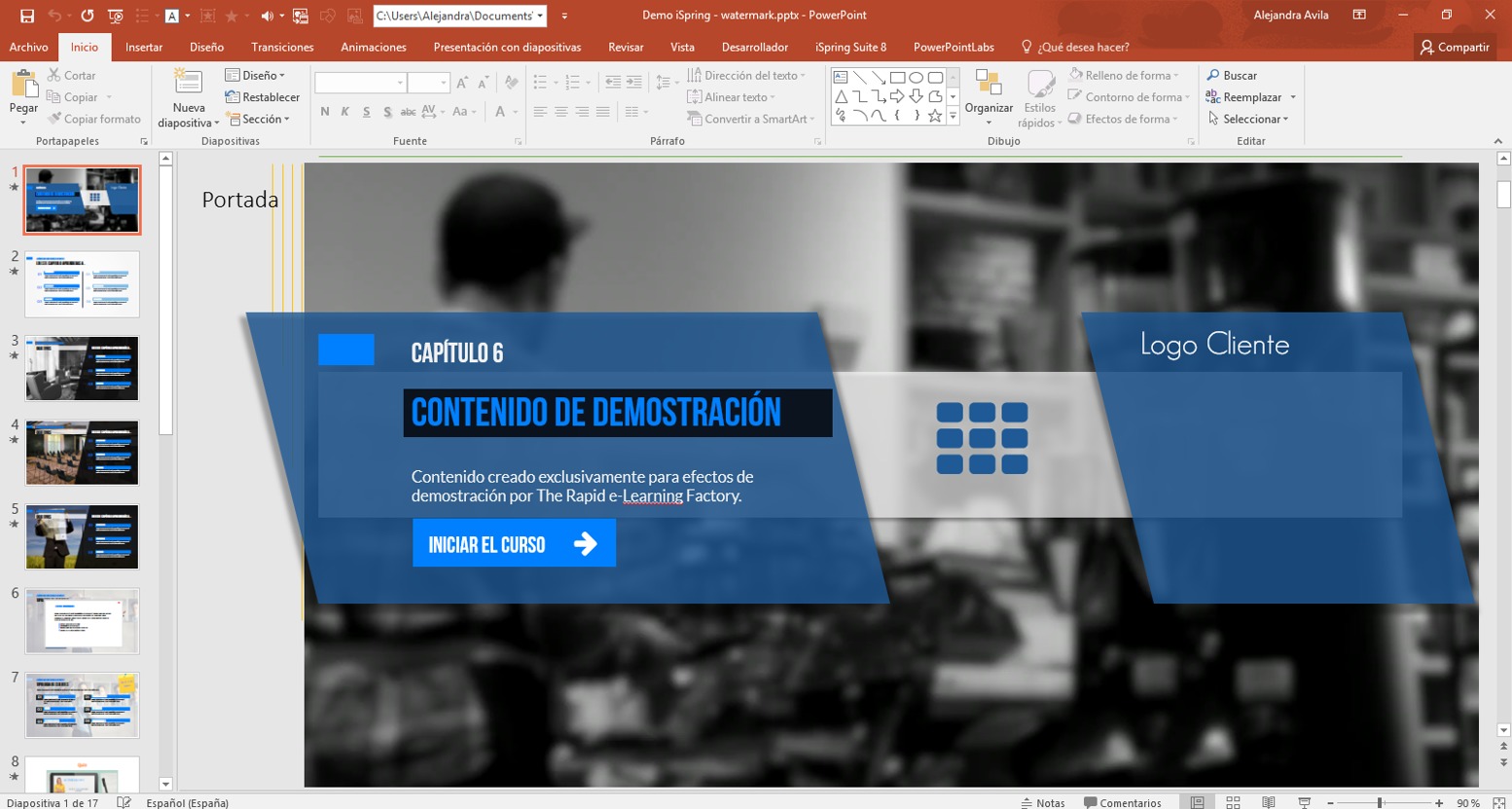
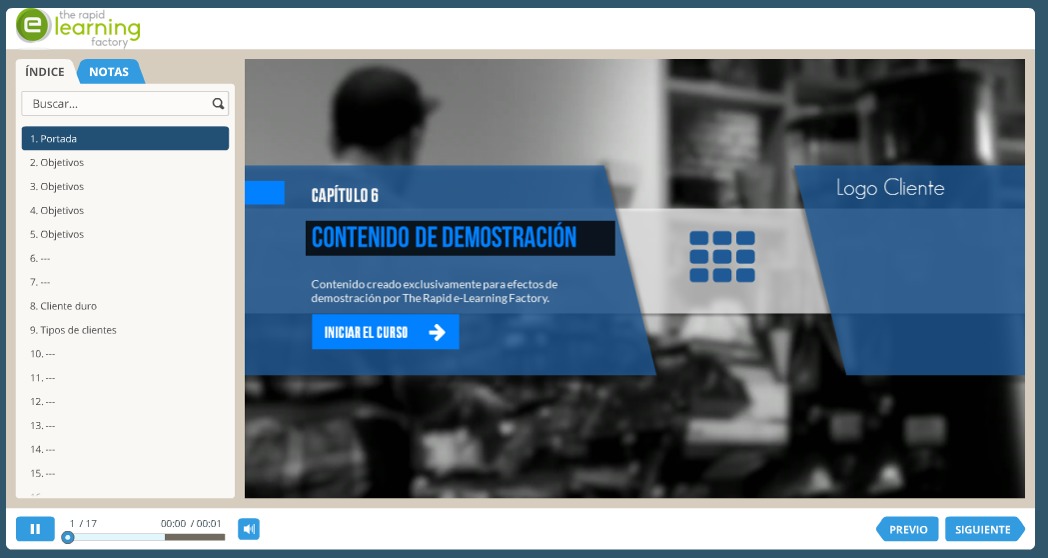
Una de las ventajas de publicar tus cursos con iSpring Suite es que su interfaz es clara, tiene todas las opciones que necesitas para indicar cuál es el registro que quieres dejar en plataforma y también te permite publicar tu presentación de PowerPoint en otros formatos, como video, CD o web.
Ahora, desde el punto de vista de publicación de cursos e-Learning, la gran ventaja que tiene iSpring Suite respecto a sus competidores más cercanos, al menos desde mi experiencia, es que el registro en distintas plataformas funciona sin necesidad de conocer trucos que no vienen en los manuales de instrucción. Cuando publicas en iSpring Suite puedes tener la seguridad de que el paquete será compatible con tu plataforma.
¿Por qué comento esto? He trabajado con varias herramientas de autor, principalmente con Articulate Studio, Storyline y Captivate y, aunque me parecen herramientas magníficas para crear contenidos muy visuales e interactivos, para todas ellas tienes que desarrollar muchas horas de vuelo para ser capaz de conocer los trucos que las hagan compatibles con distintas plataformas.
Cada herramienta tiene sus puntos fuertes, sus diferencias y sus bemoles, y para mí, una de las mayores fortalezas de iSpring Suite es que cuando subes el curso a la plataforma, est se registra correctamente desde el primer momento. Y punto.
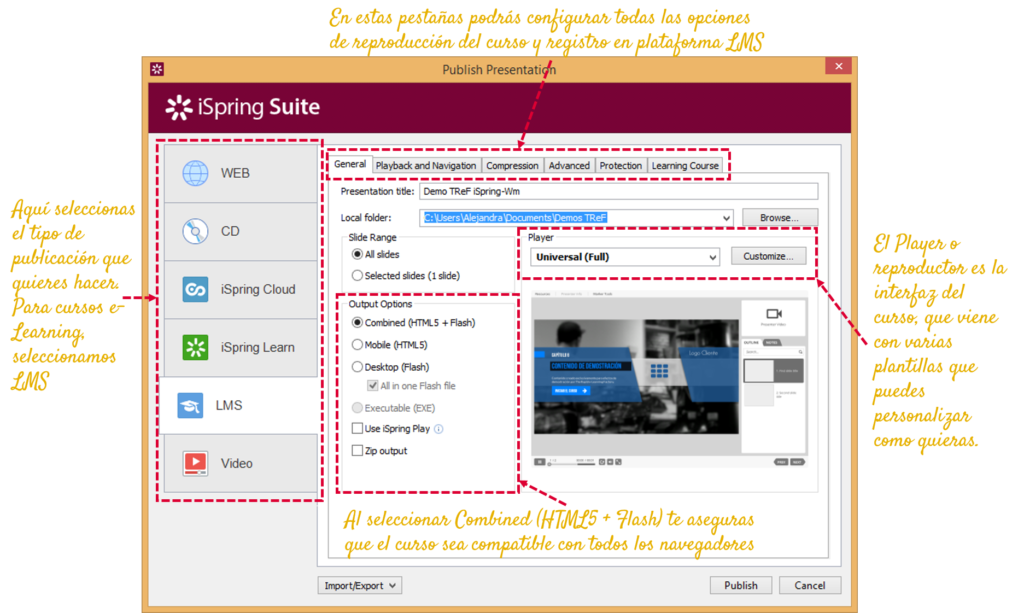
Protección de contenido
Una de las funcionalidades más útiles que tiene iSpring Suite y que lo diferencia de otras herramientas de autor es la posibilidad que nos da de proteger nuestros contenidos.
¿Cuándo queremos proteger nuestro contenido? En varias situaciones: cuando presentamos una propuesta comercial o creamos un portfolio y no queremos que ese material o esos pantallazos aparezcan en el portfolio de otra persona (es lamentable, pero lo he visto más de una vez).
En estos casos podemos añadir una marca de agua que puede ser nuestro logo en cada una de las pantallas del curso. O cuando estás preparando un contenido en el servidor de un cliente y solo quieres que lo vean quienes lo van a validar para eso puedes crear una contraseña. O cuando vendes un contenido para un cliente específico y no quieres verlo publicado en una web diferente, estableces la restricción de URL y con ello tu contenido solo se puede publicar en la web de tu cliente (si alguien intenta publicarlo en otro dominio, lanzará un mensaje de error).
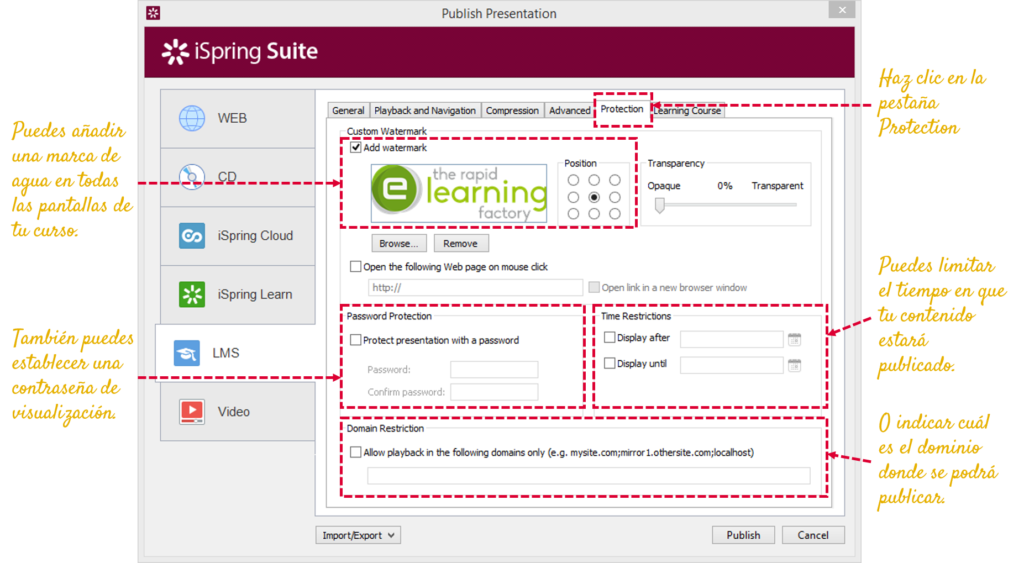
Diseño responsive
Este término se ha castellanizado como responsivo (que no dice mucho) o adaptativo (que tiene más sentido) y quiere decir que los contenidos publicados con iSpring Suite de adaptan de manera automática a los dispositivos, ya sean ordenadores, móviles o tablets. Es decir, no necesitarás ajustar el contenido ni hacer scroll para ver tus cursos.
Incluso antes de publicar, el programa te permite seleccionar la vista que desees comprobar:
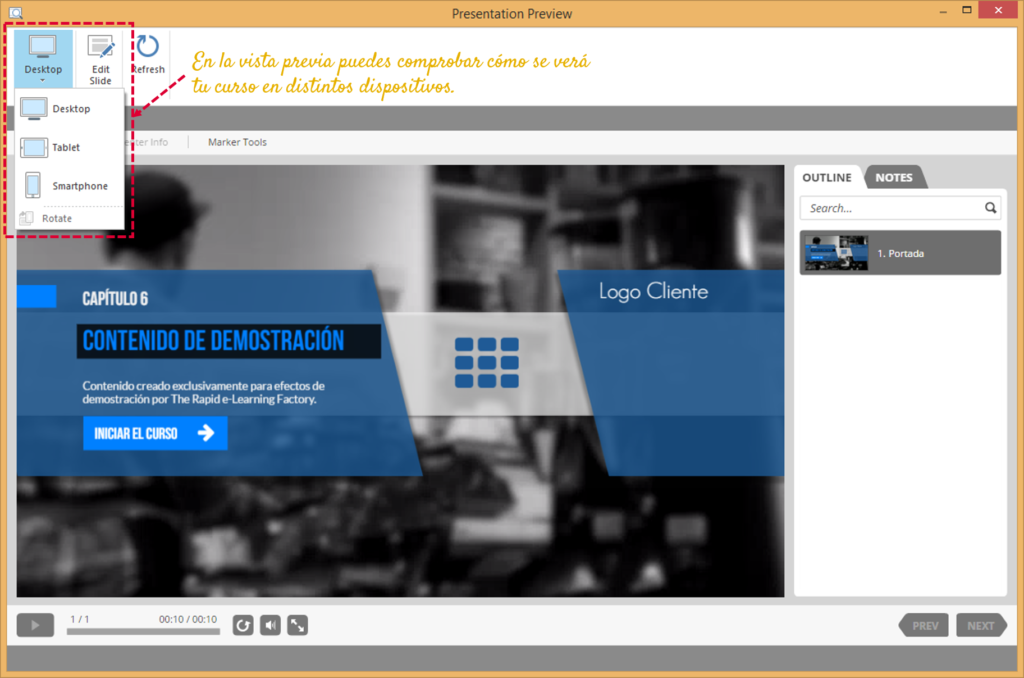
Presentation explorer
Esta funcionalidad permite tener una visión completa de la navegación que tendrá tu curso y contiene un elemento con el que podrás realizar algunos trucos muy simples en PowerPoint para dar más interactividad a tus pantallas, me refiero a la posibilidad de ocultar diapositivas (Hide Slide).
Te estarás preguntando para qué querría uno ocultar pantallas, pero lo cierto es que es ideal cuando quieres añadir pop-ups a tus cursos (un pop-up es la ventana emergente que aparece cuando haces clic en algún elemento de la pantalla).
En vez de crear muchos elementos en una misma diapositiva de PowerPoint, puedes crear el pop-up en una diapositiva nueva y posteriormente ocultarla de la navegación del curso. El usuario solo verá este contenido si hace clic en el objeto vinculado, pero la página no aparecerá al navegar hacia adelante o atrás del curso.
Si Articulate Storyline te resulta familiar, esta funcionalidad sería la equivalente a las capas o layers.
Presentation explorer también te permite renombrar las diapositivas y crear escenarios para evitar la navegación lineal.
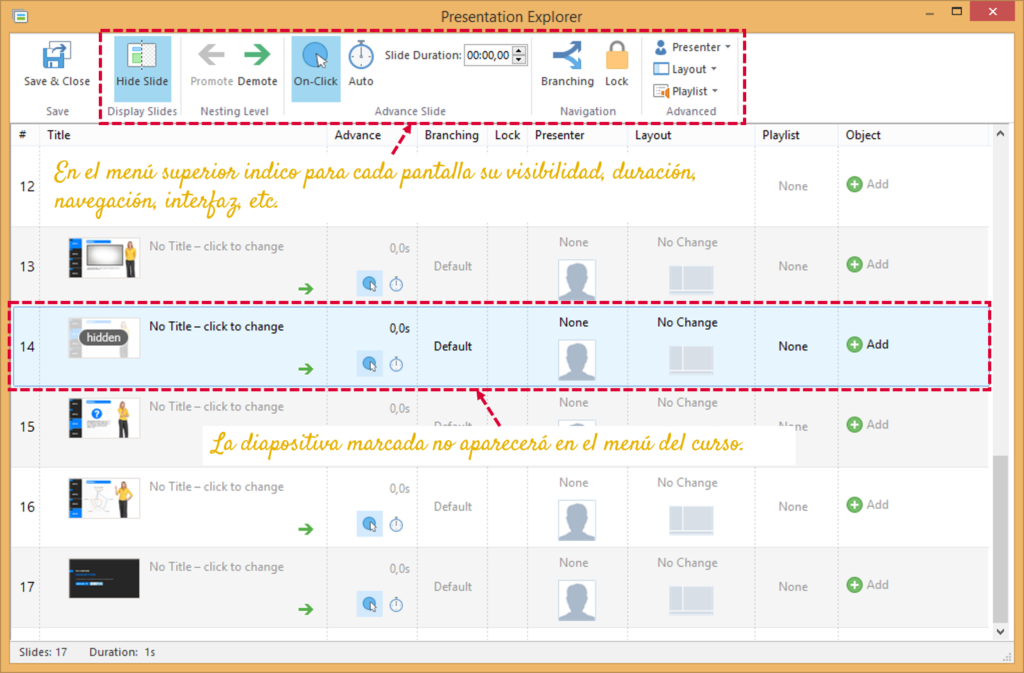
Video-narración
Esta es una de las funcionalidades de iSpring Suite que me encanta: se trata de la video-narración con la que puedes utilizar tu webcam o alguna otra cámara que tengas conectada al ordenador, para filmar la narración de cada una de tus pantallas.
Tiene dos grandes ventajas: no tienes que improvisar, ya que las notas que hayas creado en PowerPoint te servirán como guion de tu narración y no se notará que estás leyendo (a menos que no ensayes), y que puedes ir indicando la aparición de las animaciones en la medida que vas relatando la pantalla.
Personalmente, creo que es una excelente herramienta para utilizar en los MOOC y en también en webinars, ya que podrás mostrar la gráfica de tu presentación y a la vez conectarte con tus alumnos a través del video.
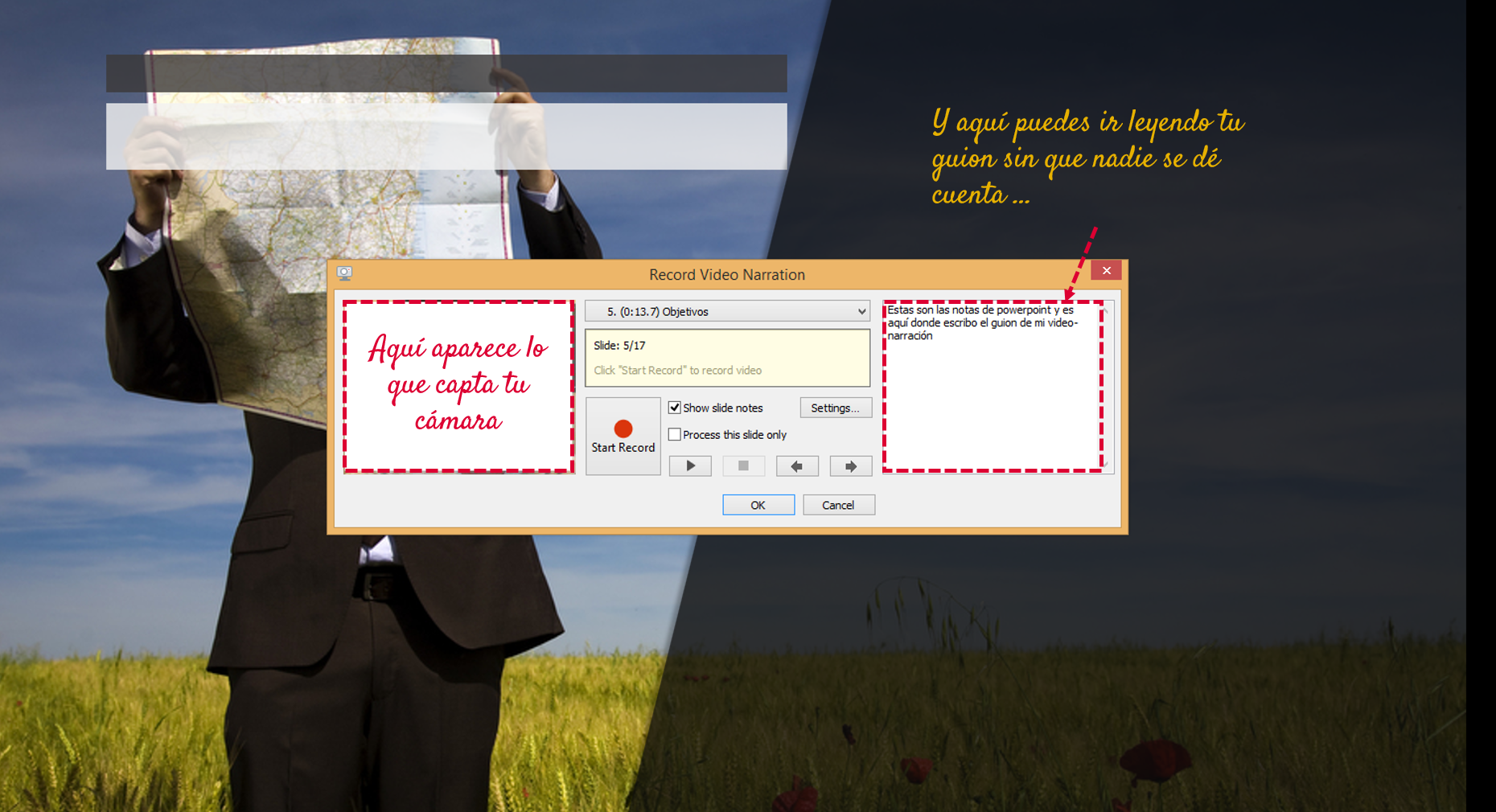
Quizmaker
La herramienta de creación de evaluaciones – quizmaker – permite crear evaluaciones utilizando distintos formatos de pregunta, como Verdadero o Falso, Selección Múltiple, Arrastrar y Soltar, Rellenar el espacio, etc. Esto ya venía en las versiones anteriores, pero la novedad es que iSpring Suite ha mejorado las posibilidades de customización de los tests, añadiendo la vista de diapositiva (slide view) y dando la posibilidad de modificar los fondos y el diseño en general de cada una de las pantallas del test.
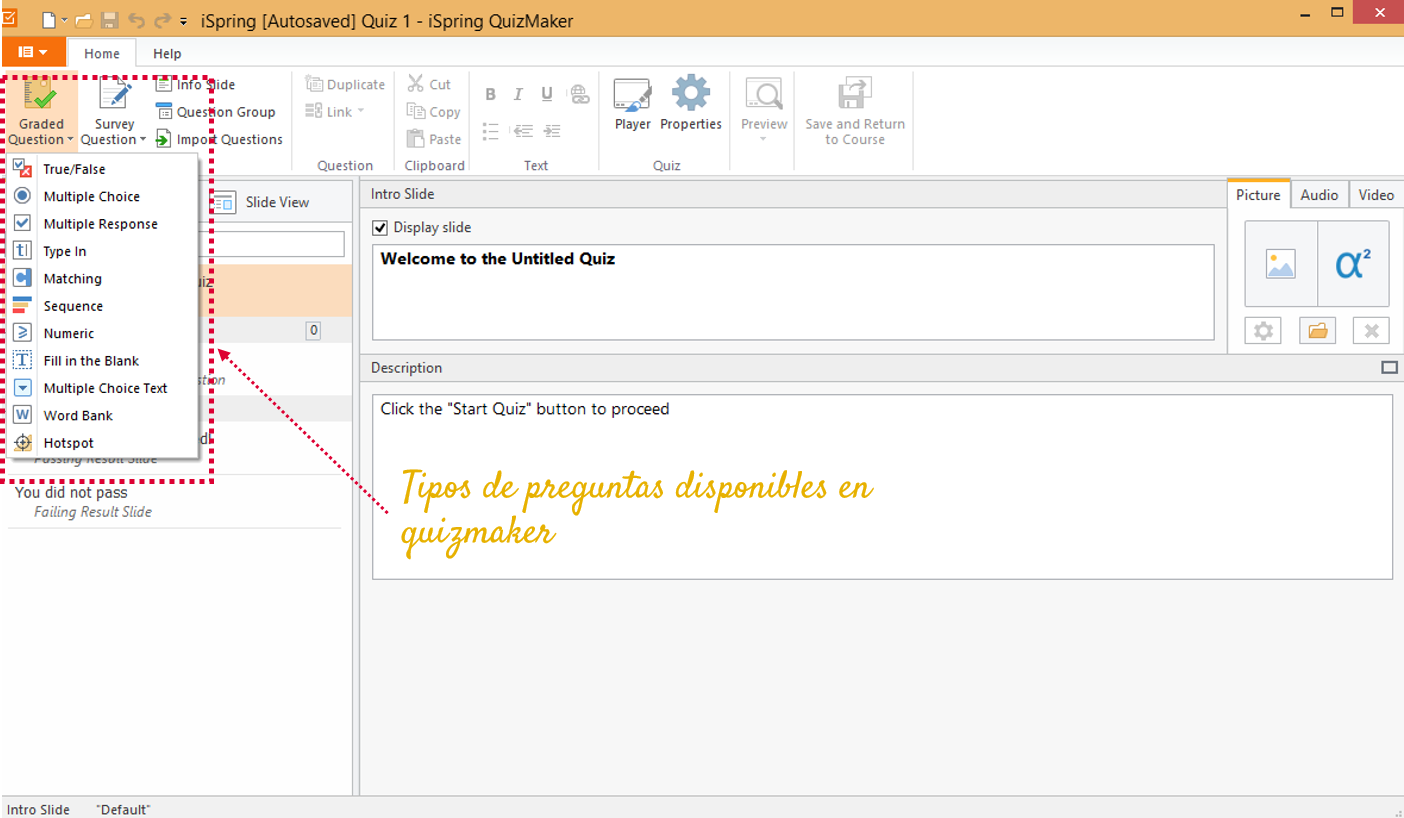
Además, han añadido más posibilidades para trabajar los mensajes de feedback: ya puedes introducir imágenes, tu propio video o un audio, para darle mayor fuerza al mensaje que quieres enviar.
iSpring Visuals
El menú Interactions, contiene 4 tipos de presentación de contenidos, uno de ellos es el llamado Book y que te permite crear flipbooks.
Este es un tipo de interacción ideal para cuando te toca mostrar un contenido que no puedes adaptar, como códigos de conducta, leyes, etc. y para los que no merece la pena crear diapositivas animadas.
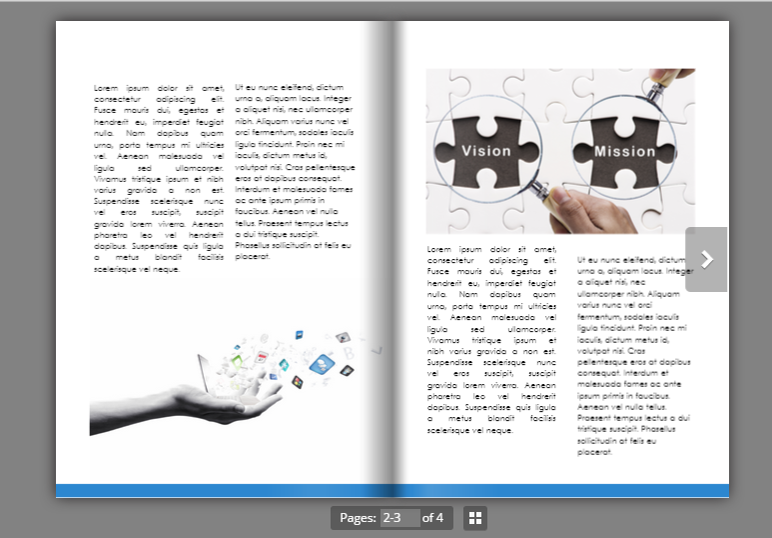
Por ahora, no utilizaría esta herramienta para la creación de flipbooks profesionales ya que, al ser una primera versión, aún le falta mejorar la gráfica y aumentar las posibilidades de customización. Por ejemplo, no coge fuentes personalizadas, al visor del flipbook le hace falta un zoom y ahora mismo no ofrece demasiadas opciones para personalizar el diseño, pero es una excelente herramienta para gestionar este tipo de contenidos que a veces tenemos que añadir a los cursos.
Simulación de diálogo
Esta es una de las grandes novedades de esta versión de iSpring Suite: el simulador de diálogos permite crear una interacción en base a tu propio mapa de decisiones, integrando audio y feedback en cada paso de la simulación.
Es muy fácil de usar y viene en principio con los personajes habituales de iSpring más una serie de escenarios que se utilizan de fondo, pero puedes añadir tus propios personajes muy fácilmente.
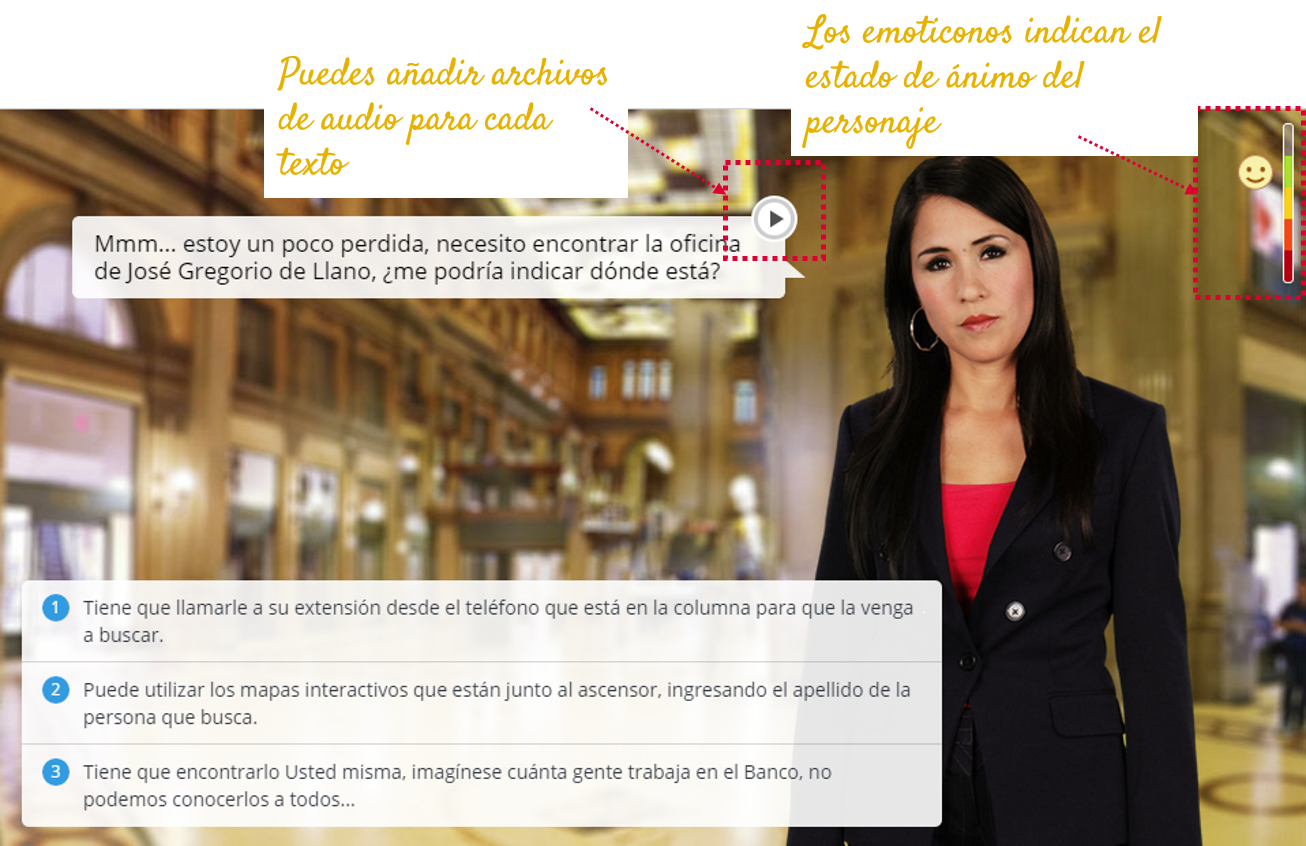
Puedes crearlo con la complejidad que quieras. Te recomiendo que dibujes tu árbol de decisiones antes de utilizar esta herramienta para que el proceso no tenga errores, es fácil perderse con los mensajes, consecuencias y emoticonos de cada opción que realices.
Lógicamente, es una herramienta ideal para los entrenamientos relacionados con atención al cliente.
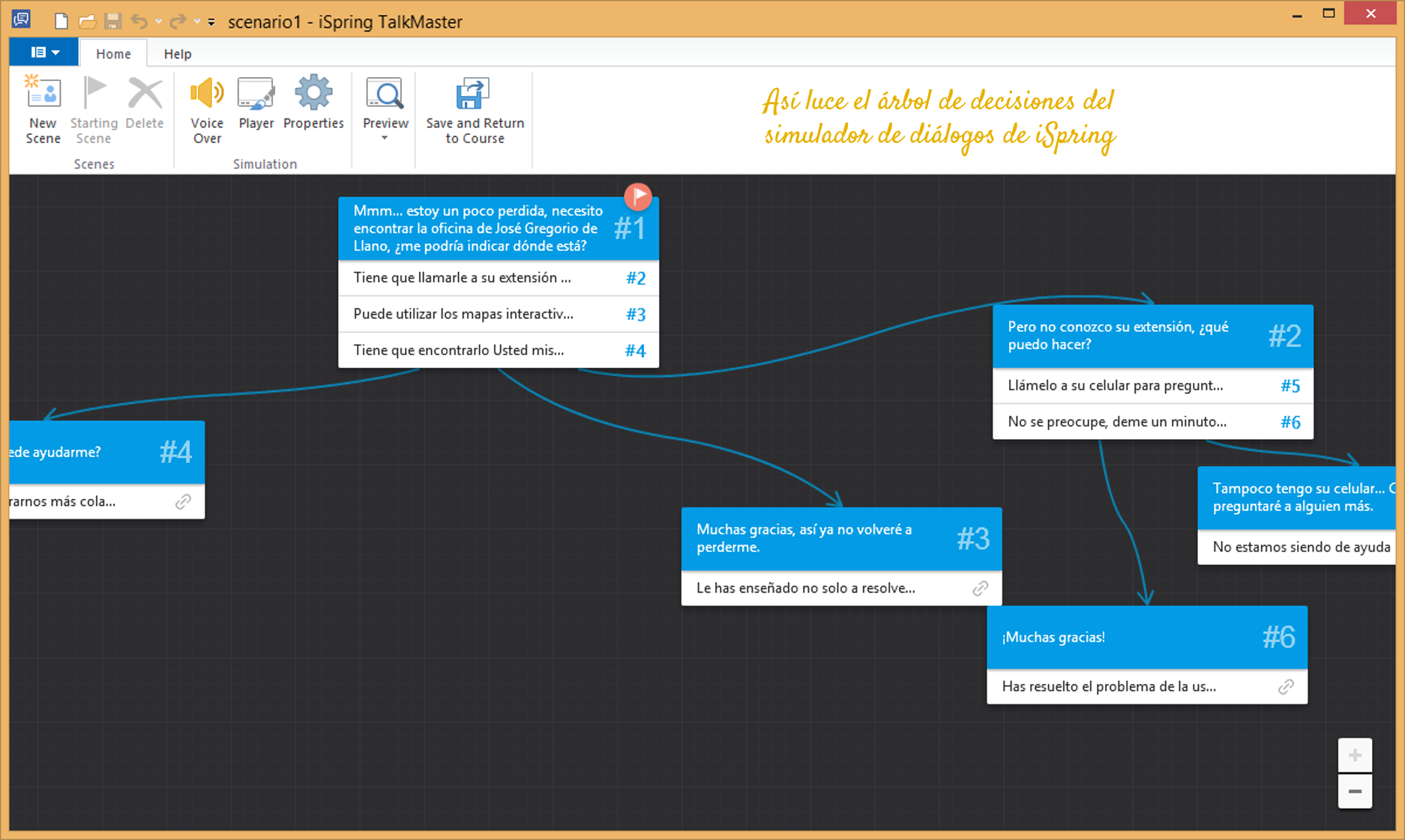
Screen recording
Para completar el pack, ahora puedes grabar tu pantalla e integrarla directamente a tu curso online. Esta es una característica que hace tiempo estábamos echando en falta, aunque sí era posible añadir un video tutorial realizado con herramientas adicionales, con esta nueva funcionalidad iSpring Suite de alguna manera completa el kit de herramientas que se necesitan con mayor frecuencia cuando se desarrollan cursos online.
Como no hay mejor forma de explicar cómo funciona un software que utilizar un video tutorial, esta funcionalidad está indicada cuando lo que quieres es formar a las personas en el uso de herramientas digitales.
Ahora, al igual que el resto de grabaciones de pantalla, lo usual es que necesites editarla posteriormente y en ese punto, iSpring Suite se queda un poco corto. Hasta ahora no cambiaría Camtasia por nada 🙂
Video Lecture
Otra de las novedades de esta versión de iSpring Suite es la incorporación de un nuevo reproductor, el llamado Videolecture, que divide la pantalla del curso en dos: por un lado, aparece la video narración del experto o presentador y por otro, la presentación propiamente tal.
Este reproductor permite sacarle el máximo partido a las video narraciones. Mi única sugerencia es que te asegures de usar una buena cámara y que no olvides el guion de tu video.
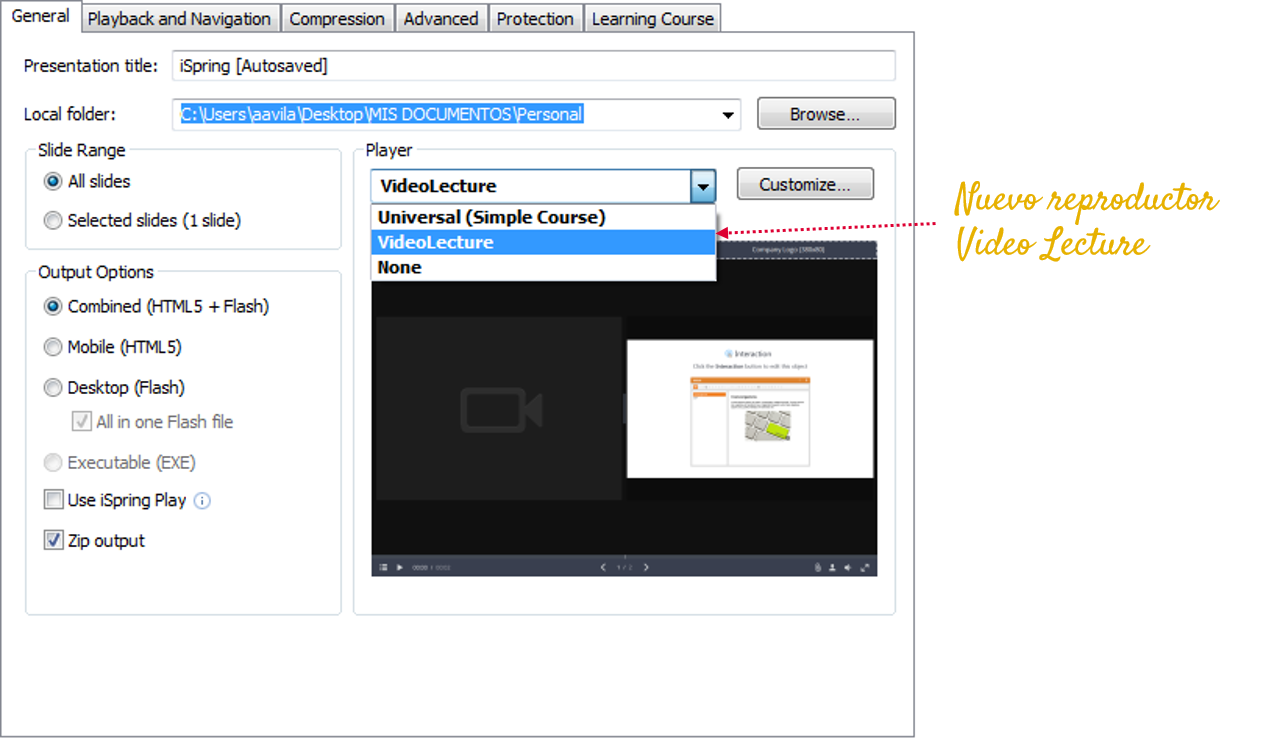
Reproductor en Español
Otra de las novedades que agradecemos mucho es que por fin han añadido el español para las opciones del reproductor, es decir, lo que verán los alumnos una vez que el curso se publique. Queda pendiente, eso sí, que la interfaz de la herramienta también tenga su traducción al español.
¿Para quiénes está indicado iSpring Suite?
La ventaja de utilizar herramientas de autor basadas en PowerPoint es que te puedes beneficiar tanto de los updates como de los complementos de PowerPoint, como de los upgrades de la propia herramienta. Ahora, dadas sus características, es una herramienta que calza mejor con algunas necesidades que con otras.
¿A quiénes les sugeriría utilizar iSpring?
- A personas que dominen PowerPoint. Requisito fundamental.
- A diseñadores instruccionales que quieran desarrollar rapid-elearning.
- A empresas que necesiten de verdad lanzar nuevas ediciones de sus cursos debido a que los contenidos se modifican regularmente. Editar un curso con iSpring Suite es editar PowerPoint, rápido y efectivo.
- A quienes quieran desarrollar contenidos online y no tengan el presupuesto para comprar licencias de Storyline o Captivate (una licencia de iSpring vale la mitad que una de Storyline).
- A quienes no requieran un alto nivel de interactividad. No es que no sea posible crear interacciones complejas con PowerPoint, pero es mucho más sencillo crear cosas complejas con Storyline o Captivate. Y visualmente éstas dos herramientas ofrecen más posibilidades que iSpring Suite.
Y aquí acaba mi análisis, ¿conocías esta herramienta? ¿crees que me he dejado alguna característica importante en el tintero? Te espero en los comentarios 🙂

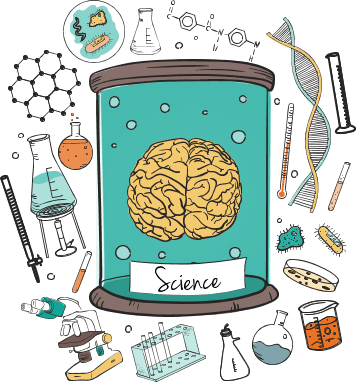




Gracias por sus articulos con respecto a Ispring Suite, yo apenas lo estoy utilizando y su interfaz se me ha hecho muy fácil y es intuitiva, que preguntarle ¿Dónde puedo colgar mis cursos realizados con Ispring Suite, quisiera tener un portafolio digital donde pueda mostrar mis trabajos realizados? gracias de antemano.
Hola Miguel!
Yo uso dos herramientas, una gratuita que es Amazon S3 y otra de pago, que es la misma suscripción a iSpring Suite Max (iSpring Space). Ambas soluciones te permiten publicar tus cursos y compartirlos con un enlace o incrustarlos (embed como iframe) en un sitio web como un blog, por ejemplo. Amazon S3 es más complicado de usar, pero tiene la gran ventaja de que no pagas por ello, o si llegas a pagar algo, es simbólico (yo pago menos de 2 dólares al mes).
En algún momento también usé Dropbox, pero cambió sus condiciones de uso y lo reemplacé por Amazon.
Suerte con ello!
Alejandra Avila muy buen articulo, quisiera poder saber más acerca de la herramienta, tienes videos tutoriales?
Hola Yuli, no tengo tutoriales, pero en la misma web de iSpring tienen documentación y videos de entrenamiento. Te adelanto que ya han lanzado la versión 9 y dentro de poco escribiré otra entrada con mi análisis de la misma.
Un abrazo.
Buen día, iSpring me a servido mucho ya tengo años utilizándolo, y ahora lo incorpore con canvas tengo dos dudas: tengo el ispring suite 6, pero no me da la opción de html5 y otra duda al momento de agregarlo en canvas en el navegador crome no me deja verlo.
saludos.
Hola Felipe,
Ambos problemas tienen el mismo origen, y es que iSpring incorporó la publicación en HTML5 en la versión 7, por tanto, todo lo que publicas ahora mismo está en flash. Chrome desde hace un tiempo, no acepta ningún contenido en flash, de ahí el error que te aparece. Si lo utilizas para tu trabajo, creo que se sería conveniente que actualizaras el software, acaban de lanzar la versión 9, que tiene mejoras excelentes.
Un abrazo.
Gracias miles. Ya pude. Te cuento que a través de la generación de archivos HTML5 y subir toda la carpeta. Se reconoce en cualquier dispositivo. Ispring de lejos el mejor
Genial! me alegro mucho 🙂
Hola, soy docente y estoy utilizando este programa sobretodo en quiz maker. Ahora quiero poder subir un quiz a Google sites pero lograr ver en móviles. Cómo hacerlo? Te agradezco de antemano.
Hola Juan Carlos,
Me temo que no estoy familiarizada con Google sites, pero te puedo contar que por defecto, tienes que publicar el quiz y subir la carpeta completa generada tras la publicación a tu servidor. Lo normal es que lo hagas comprimiendo la carpeta en zip y luego descomprimiéndola en tu servidor. Una vez subido, tienes que seleccionar el enlace al archivo html que está dentro de la carpeta. En este enlace encontrarás más detalles.
Saludos!
Excelente y detallado análisis de la herramienta, estimada Alejandra, lo he probado y en un par de clic he podido crear un muestra exportar a Scorm o HTML5 tal cual como se ve en la vista previa del power Point,junto con las animaciones y desencadenantes. Además, funciona perfectamente con los ads de PowerPoint Lab, como el zoom y spotlight, etc, que recomendaste en otra entrada. Gracias por compartir.
Qué bien que lo hayas probado Daniel 🙂 Y con los efectos de PowerPoint Labs le añades un motor de fórmula 1 a tu PowerPoint. Si descubres algún truco o buena práctica, cuéntamelo!!
Un abrazo.
Me encantó todo lo que describes de la suit de Spring, me encantaría probarla y comentar mi experiencia, saludos cordiales.
Hola Cristina,
Olvidé comentar en el artículo que puedes descargar una versión de prueba desde la web de iSpring, así que puedes probarla y asegurarte que es lo que necesitas antes de pagar por ella.
Cuéntame cómo te va, me encantaría conocer tu experiencia 🙂
Un abrazo.